ეს პოსტი დაგეხმარებათ Galaxy S21 სმარტფონზე ქარხნული პარამეტრების გადაყენებაში, პარამეტრების მენიუს საშუალებით.
წაიკითხეთ, თუ გჭირდებათ დახმარება ყველა მონაცემების წაშლასა და ქარხნული ნაგულისხმევი პარამეტრების აღსადგენად თქვენს ახალ Samsung სმარტფონზე, განსაკუთრებით კი მომავალში სისტემის რთულ საკითხებთან დაკავშირებით.
რა არის ქარხნის გადაყენება?
ქარხნის გადატვირთვა გულისხმობს სისტემის სრულ გადატვირთვას, რომელიც ხშირად გამოიყენება ბოლო კურორტებს შორის მობილური მოწყობილობების სისტემის ძირითადი პრობლემების მოგვარებისას. ეს ეკვივალენტურია კომპიუტერებში ფორმატირების ბრძანებისთვის.
ქარხნის გადატვირთვისას წაიშლება ტელეფონიდან შენახული ყველა მონაცემი და შემდეგ პროგრამულ უზრუნველყოფას დაუბრუნდება პირვანდელი ქარხნული მდგომარეობა. როგორც თქვა, ყველა აპი, რომელიც ჩამოტვირთეთ და თქვენს ტელეფონში შენახული მონაცემები წაიშლება.
ქარხნის გადატვირთვის განხორციელება შესაძლებელია ტელეფონის პარამეტრების საშუალებით ან აღდგენის რეჟიმში. ეს უკანასკნელი ჩვეულებრივ გამოიყენება, როდესაც მოწყობილობა შეჩერებულია და აღარ რეაგირებს. ამ გადატვირთვის ჩასატარებლად, თქვენ უნდა გამოიყენოთ აპარატურის გასაღებები Android- ის აღდგენაზე შესასვლელად. ამრიგად, მას ასევე უწოდებენ მყარ გადატვირთვას.
ამ დემოში გამოსახულია პირველი მეთოდი, რომელიც წარმოადგენს ქარხნის გადატვირთვას S21 პარამეტრების მენიუს საშუალებით. და როგორ მუშაობს ეს.
მარტივი ნაბიჯები Galaxy S21– ის ქარხნის გადატვირთვისთვის
სანამ დაიწყებთ, დარწმუნდით, რომ შექმენით სარეზერვო ასლის ყველა თქვენი მნიშვნელოვანი ფაილი. ასევე დარწმუნდით, რომ თქვენი ტელეფონი საკმარისად დამუხტულია.
1. მას შემდეგ, რაც ყველაფერი დაყენდება, განბლოკეთ თქვენი ტელეფონი მთავარ ეკრანზე შესასვლელად. მთავარ ეკრანზე ყოფნისას, ეკრანის ქვედა მხრიდან გადაფურცლეთ ზემოთ.

ამით დაიწყება პროგრამების ეკრანი. აქ ნახავთ აპის სხვადასხვა ხატულას ან მალსახმობის მართვის საშუალებებს.
2. იპოვნეთ და შემდეგ შეეხეთ პარამეტრების ხატულას.

იხსნება პარამეტრების მენიუ, ხაზს უსვამს ყველა ძირითად და მოწინავე მახასიათებელს და პარამეტრებს, რომელთა გამოყენება და მართვა შეგიძლიათ.
3. გადაახვიეთ ქვემოთ ან ზემოთ, რომ ნახოთ მეტი ელემენტი. შემდეგ, შეეხეთ ზოგად მენეჯმენტს.

შემდეგ ეკრანზე ნახავთ ყველა ბრძანებას და მახასიათებელს, რომლებიც მონიშნულია ზოგადი მენეჯმენტის მენიუში.
4. გადაახვიეთ ქვემოთ და შემდეგ შეეხეთ გადატვირთვას .
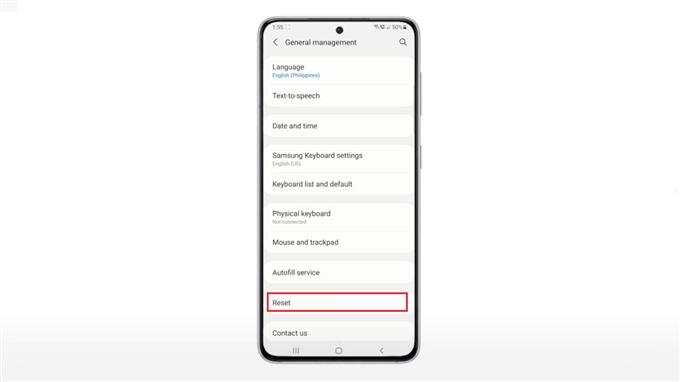
იხსნება კიდევ ერთი მენიუ, რომელიც ხაზს უსვამს ყველა გადატვირთვის ბრძანებას, რომლის გაკეთებაც შეგიძლიათ თქვენს ტელეფონში.
5. მოცემული ვარიანტებიდან აირჩიეთ ქარხნული მონაცემების გადაყენება .
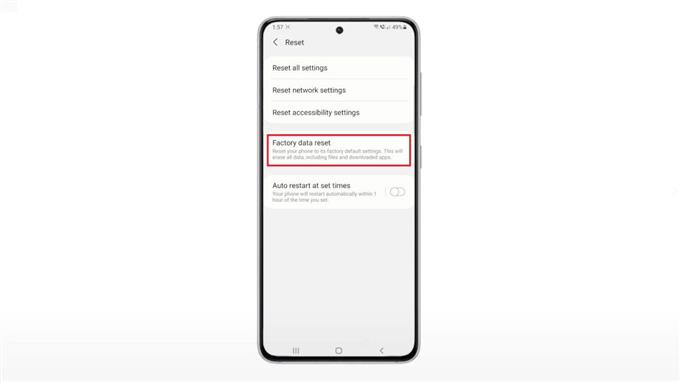
დაიწყება ქარხნული მონაცემების გადატვირთვის ეკრანი. აქ ნახავთ ყველა სახის მონაცემს, რომელიც წაიშლება თქვენი მოწყობილობიდან გადატვირთვის შემდეგ.
6. გადაახვიეთ ქვემოთ, რომ ნახოთ გადატვირთვის დანარჩენი დეტალები. თუ eSIM- ებს იყენებთ, შეგიძლიათ აირჩიოთ რადიოს ღილაკის მონიშვნა, სანამ თქვენს მოწყობილობაზე ყველა eSIMS წაიშლება. წინააღმდეგ შემთხვევაში, შეინახეთ ღილაკი ისე, როგორც არის.
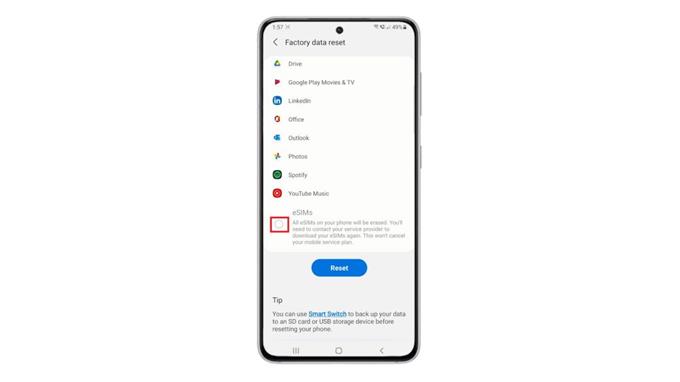
7. როგორც კი დეტალების განხილვას დაასრულებთ, გასაგრძელებლად შეეხეთ ღილაკს გადაყენება .

მოთხოვნის შემთხვევაში, შეიყვანეთ თქვენი მოწყობილობის საიდუმლო კოდი ან შაბლონი. ეს ჩვეულებრივ საჭიროა თქვენს მოწყობილობაზე გადატვირთვის მოთხოვნების დასადასტურებლად.
8. ავთენტიფიკაციის შემდეგ, შემდგომი შეტყობინება გამოჩნდება. წაიკითხეთ დეტალები და შემდეგ შეეხეთ წაშლა ყველას გადატვირთვის დასადასტურებლად.
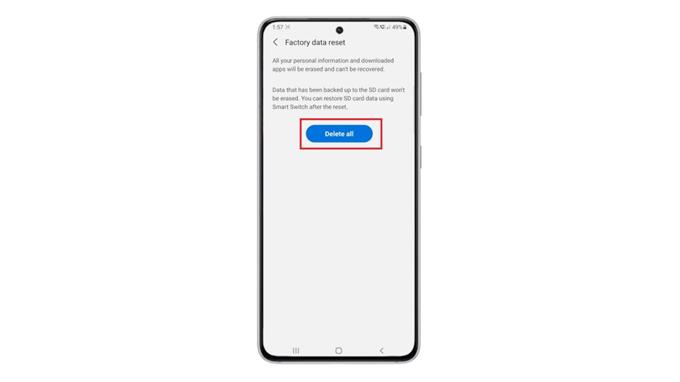
ქარხნის გადატვირთვის შემდეგ გააქტიურდება. მთლიანი პროცესი შეიძლება რამდენიმე წუთს გაგრძელდეს, რაც დამოკიდებულია მონაცემთა ამოღებასა და აღსადგენად. თქვენი მოწყობილობა ჩართეთ ჩართვის დასრულებამდე.
როდესაც ტელეფონი დასრულდება ყველა მონაცემის წაშლისას, იგი ავტომატურად გადატვირთავს და შემდეგ აღადგენს ყველა ქარხნულ პარამეტრს.
ჩატვირთვის დასრულებისთანავე შეგიძლიათ დაიწყოთ საწყისი დაყენება. დააყენეთ Wi-Fi ინტერნეტის დასაბრუნებლად, დაამატეთ თქვენი Samsung და Google ანგარიშები მონაცემთა სინქრონიზაციისთვის და ხელახლა ჩართეთ ის ფუნქციები, რომლებიც უნდა გამოიყენოთ თქვენს მოწყობილობაზე.
ქარხნის გადატვირთვა ასევე არის სხვა ეფექტური საშუალებები შენახვის ადგილის გასათავისუფლებლად და ამით გადაჭარბებს მუშაობის პრობლემებს, რომლებიც უკავშირდება არასაკმარის მეხსიერებას.
იმედი მაქვს, რომ ეს დაგეხმარებათ!
მეტი ვიდეო სახელმძღვანელო
სხვადასხვა მობილური ტელეფონებისა და ტაბლეტების შესახებ უფრო სრულყოფილი სახელმძღვანელოებისა და პრობლემების გადასაჭრელად კლიპების სანახავად, ეწვიეთ AndroidHow არხს YouTube- ზე ნებისმიერ დროს.
შეიძლება დაგჭირდეთ წაკითხვა:
- როგორ შეცვალოთ ან შეცვალოთ Galaxy S20 შრიფტის ზომა
- როგორ აღვადგინოთ ყველა პარამეტრი Samsung Galaxy S21– ზე მონაცემთა წაშლის გარეშე
- როგორ გადავაყენოთ ხელმისაწვდომობის პარამეტრები Galaxy S20– ზე
- როგორ ვმართოთ და შეცვალოთ Galaxy S20 აპების ნებართვები
